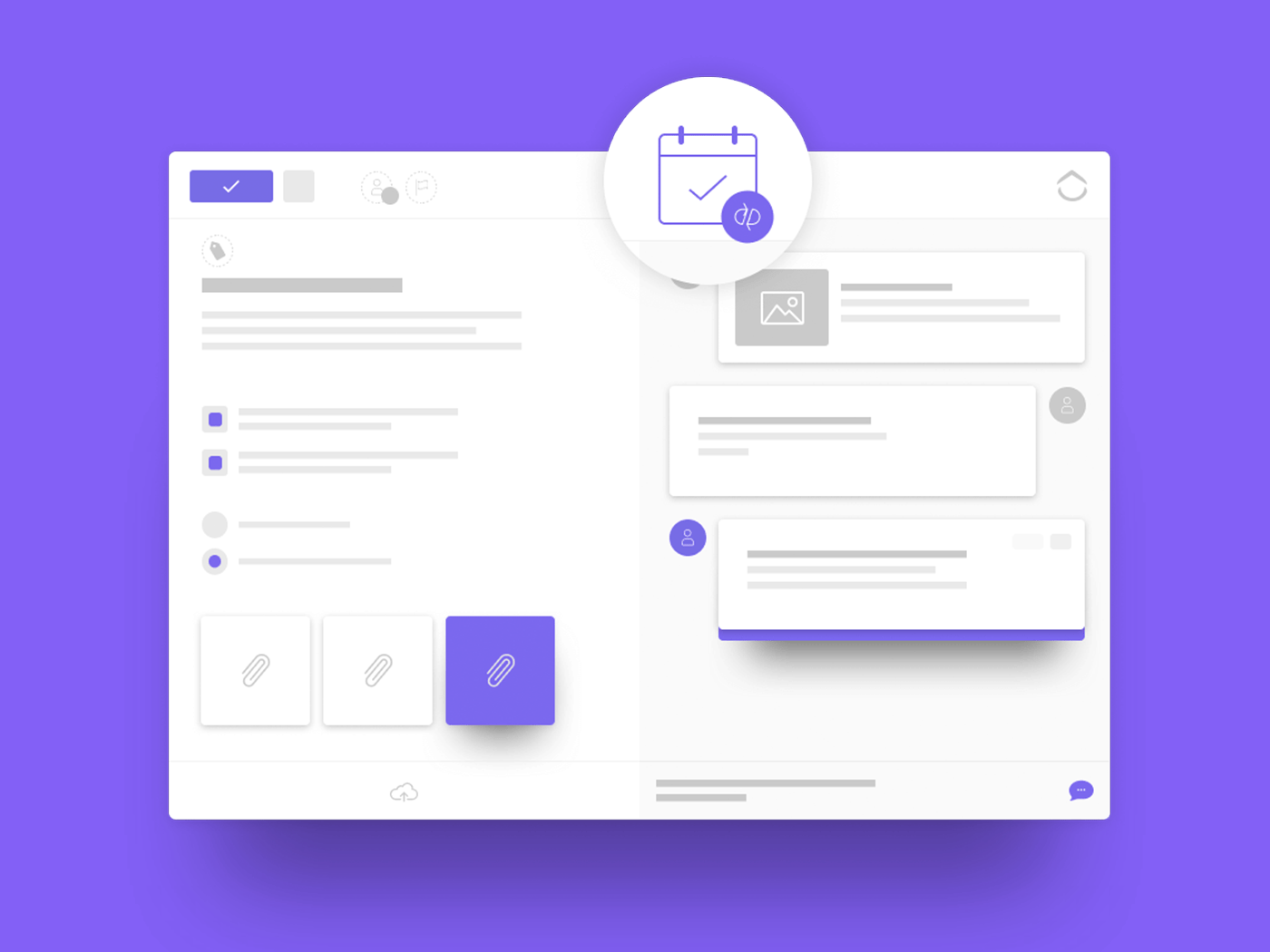プロジェクト管理ソフトウェアを使用してアジェンダを作成するのは難しいかもしれませんが、ご安心ください。最初は不要だと思われるかもしれませんが、他に方法がありますか?ペンと紙を使ってプランをメモする?1990 年代ではありません!
多くのトップチームが、ミーティングやアジェンダに ClickUp を採用しているのには理由があります。ClickUp には、最も単純なスケジュールから、チームミーティング用の高度な旅程表まで、あらゆる用途に役立つ幅広い機能が配列されています。さあ、始めましょう!
ミーティングを計画するための ClickUp の 12 のベスト機能
ClickUp を使用してミーティングを計画したり、そのミーティングのアジェンダを作成したりするのに最適な機能をご紹介します。
1.メモ帳
何事にも、まず最初のステップはプランを立てることです。少なくとも、そうあるべきでしょう。多くの人は、プランを立てることを面倒で不必要な作業だと考えて避けてしまいがちですが、ClickUp なら簡単にプランを立てることができます。メモ帳を使えば、思いついたことをすぐに書き留めることができます。職場の ClickUp チームで、同僚に今晩の夕食の予定を見られたくない場合はどうすればよいでしょうか?メモ帳の素晴らしい点は、完全にプライベートであることです。また、Chrome の拡張機能として追加して、ウェブを閲覧するたびに使用することができます。メインの ClickUp アカウントと接続されます。これは、アジェンダの作成を始めるのに最適な場所であり、思いついたことをすぐに書き留めることができます。
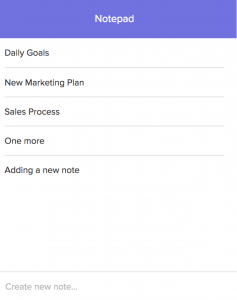
2. リストとタスクの期日
リスト全体またはタスク自体に期日を設定することができます。ミーティング開始前に完了しなければならないタスクがある場合に、この機能は欠かせません。期日を使用して、責任の所在を明確にし、全員が同じページで作業を進めるようにしましょう。ミーティングのアジェンダをタスクの説明に追加するという方法もあります。
3. タスクの説明
ミーティングの日程が決まり、基本的なアイデアがいくつかまとまったら、次はアジェンダを作成し、チームに意見を出してもらいましょう。ClickUp では、アジェンダをタスクの説明文に入力し、リッチテキスト編集機能を使って好きなように編集することもできます。その後、コメント機能を使って、各自がアイデアを入力し、アジェンダに追加することができます。
4. 割り当てられたコメント
全員がアイデアを追加したら、コメントを使用して、コメントが割り当てられた各人にアクションアイテムやタスクを作成できます。その他の機能も、責任の明確化や、ミーティングに必要なすべてが時間通りに完了するようにするのに最適です。
5. Chrome 拡張機能
たとえば、ウェブを閲覧していて、閲覧しているウェブサイトからタスクを作成して、次のミーティングで確認する必要があることに気付いた場合、ClickUp にはそのためのソリューションがあります。Chrome 拡張機能を使用すると、閲覧しているウェブサイトからタスクをすばやく作成できます。デフォルトのリストを設定して、ミーティングのリストにタスクを簡単に追加することもできます。
6.タスクテンプレート
当社の新しいタスクテンプレートを使用すると、繰り返し使用するタスクを簡単に保存できます。これはミーティングに最適です。ClickUp では、毎週のミーティングは、その週のスタンドアップから始まります。そのため、タスクテンプレートは、毎回同じ一般的なプロセスを確実に実行するのに最適です。また、シフトや管理担当者に関係なく、一貫性を確保することもできます。次回のミーティングを計画する際には、この強力な機能をご活用ください。
7. 定期的なタスク
ほとんどすべてのオフィスには、定期的に実行される特定のタスクがあります。定期的なタスクは、このようなタスクに最適であり、同じタスクを一定のスケジュールで確実に実行したり、一度閉じたタスクを再開したりするための優れた方法です。当社の定期的なタスクは、非常に堅牢で、組み合わせの数は無制限のように見えます。これは、ClickUp を競合他社と一線を画す機能であり、毎週行うタスクを簡単にスケジュールすることができます。
8. 依存関係
多くの人は、ミーティングが終わるまで、あるいはアジェンダが決まるまでできないタスクがあります。そこで依存関係が登場します。依存関係を使用すると、他のタスクを待機またはブロックするタスクを設定できるため、いつ開始すべきか迷うことがなくなります。
9. タグ
タグは、異なるリストにあるタスクであっても、ミーティングに関連するすべてのタスクを追跡するのに最適な方法です。すべてのスタンドアップタスクに「スタンドアップ」というタグを簡単に付け、フィルタリングしてリスト間でアクセスすることができます。
10. カレンダー
カレンダーで、期日のあるタスクをすべて簡単に確認できます。さらに、Google カレンダーとの双方向同期機能も備わっているので、オンラインでもモバイルアプリでも、Google カレンダーで ClickUp のタスクを確認することができます。
11. チェックリスト
タスク内やメモ帳内で、必要に応じてチェックリストを使用することができます。ClickUp では、チームのために 1 人の人がミーティングを主導する場合、その人はメモ帳内のチェックリストを使用することがよくあります。これは、効率的なミーティングのメモを簡単に書き留めることができるからです。チェックリストは「スマート」なので、2 つのタスクが関連している場合は、実際にチェックを入れてネストすることができます。
共同作業によるミーティングの場合は、タスク内にチェックリストを使用して、各従業員がチェックリストのアイテムにチェックを入れることができるようにするとよいでしょう。
12. Slack を使用
チームでは、コミュニケーションに Slack を使用して、不要な電子メールを排除していますか?あるいは、リモートチームが複数のタイムゾーンにまたがって接続しており、Slack がメモや進捗状況を更新するための重要なツールとなっていますか?その場合も、ClickUp がお役に立ちます。Slack の会話で素晴らしいアイデアやタスクが提案された場合、その Slack メッセージを自動的にタスクやコメントに変換することができます。Slack と ClickUp の連携の詳細については、こちらをご覧ください。
結論
このリストはどんどん長くなってきていますが、それには理由があります。アジェンダ作成やミーティングのプランニングに役立つ機能が数多く用意されているからです。これらの機能はすべて、非常にカスタマイズ可能なので、お客様のニーズに合わせてご利用いただけます。